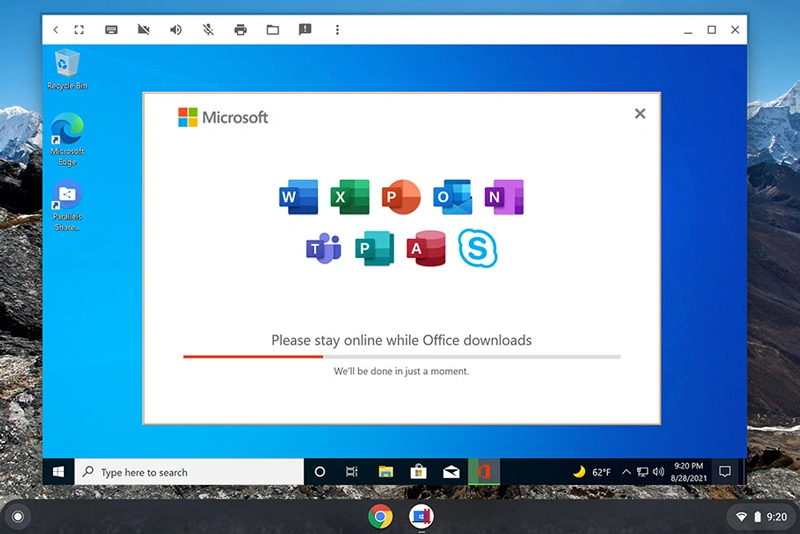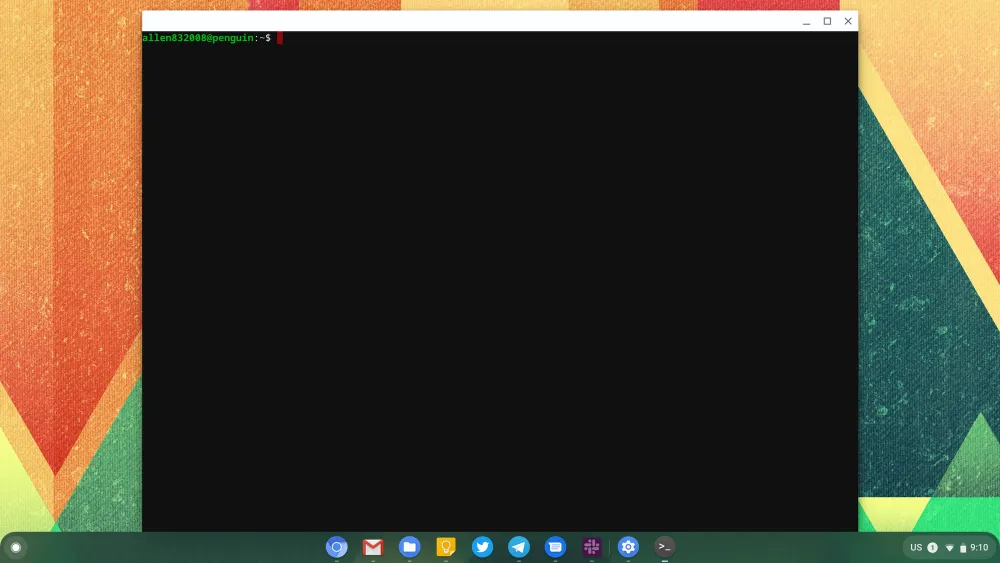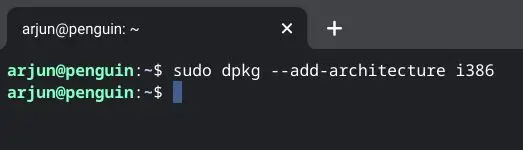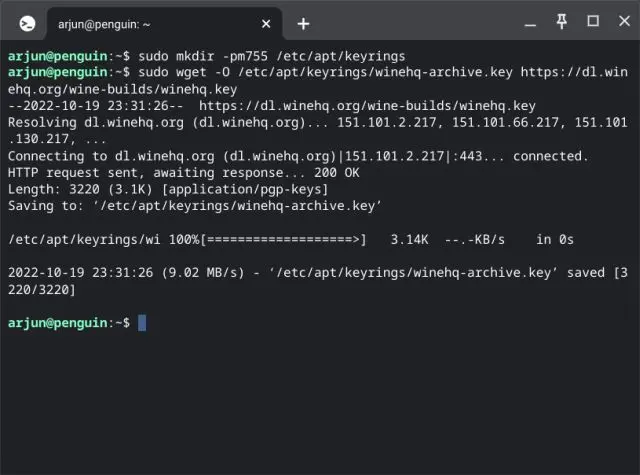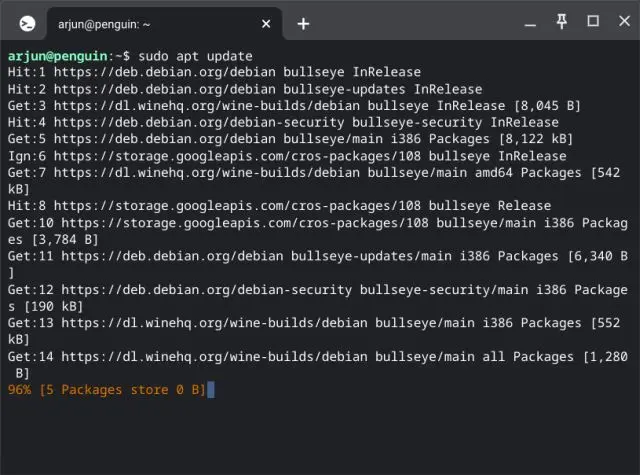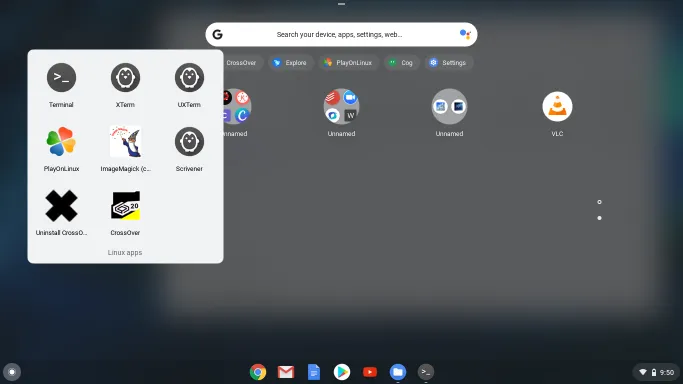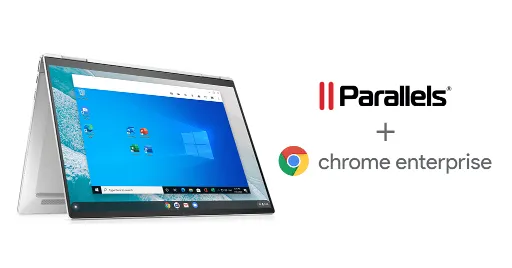ما هي طريقة تشغيل برامج الويندوز على أجهزة Chromebook؟ هناك ثلاثة طرق!
هل قمت مؤخرًا بشراء لاب توب جديد بنظام Chrome OS وتبحث عن كيفية تثبيت وتشغيل برامج أو الويندوز أو ملفات EXE عليه؟ هنالك عِدة طرق لفعل ذلك! نظام التشغيل الخاص بشركة Google على أجهزة اللاب توب الخاصة بها يُسمى ChromeOS، وبطبيعة الحال الأجهزة التي تستطيع تشغيل هذا النظام تُسمى Chromebook، وهي متاحة حاليًا للشِراء من عدد كبير جدًا من الشركات الكبيرة مثل سامسونج كمثال.
وكما نعلم جميعًا، نظام تشغيل ChromeOS حاليًا بسمح لك بتشغيل تطبيقات الاندرويد والخدمات عليه وذلك بشكل افتراضي، وبالتالي تستطيع ثبيت جميع برامج وألعاب الاندرويد التي تريدها على اللاب توب الخاص بك بنظام كروم أو إس بقدر بساطة تحميل وتثبيت ملف apk.
ولكن مع ذلك، لن تتمكن من تنفيذ نفس الخطوات إذا أردت تثبيت برنامج أو لعبة EXE على لاب توب كروم أو إس وذلك لأن هذا النوع من الامتدادات مخصص فقط لنظام تشغيل ويندوز. ولكن، إن كنت تبحث عن طريقة تثبيت برنامج أو ملف معين بامتداد EXE على كمبيوتر كروم بوك بنظام ChromeOS، فأنت إذًا في المكان الصحيح لأننا لدينا عِدة طرق لفعل ذلك.
تشغيل ملفات EXE على أجهزة كروم بوك
افتراضيًا، نظام تشغيل Chrome OS غير قابل لتشغيل برامج EXE الخاصة بنظام الويندوز. ولكن رغم ذلك هناك عِدة طرق تسمح للمستخدمين بتشغيل هذه البرامج على أجهزة كروم بوك. قمنا بوضع ثلاثة طرق بالأسفل يُمكنك اختيار أي منها للحصول على البرنامج الذي تريده.
باستخدام أداة WINE
أداة Wine هي عبارة عن طبقة تقوم بوضعها أعلى نظام تشغيل ChromeOS والتي تسمح لك بعد ذلك بإمكانية تثبيت وتشغيل ملفات EXE الخاصة بالويندوز. ربما تفكر الآن أننا نتحدث هنا عن مجرد محاكي. حسنًا، برنامج واين ليس بمحاكي وذلك لأنه يكون بترجمة لغة Windows API (الخاصة بالبرامج) إلى لغة POSIX وذلك بشكل فوري. لذا، دعني أقوم بإرشادك حول التعليمات التي ستحتاج إلى اتباعها تاليًا.
أولًا: ستحتاج إلى إعداد Linux
بما أن أداة Wine هي عبارة عن برنامج خاص بنظام تشغيل لينوكس، ستحتاج أولًا إلى تفعيل وعمل إعدادات Linux على جهاز كروم بوك الخاص بك. هذه العملية سهلة ولا تستغرق وقت طويل، فقط اتبع الخطوات التالية بالترتيب:
- على جهاز قوم اضغط على الساعة بالأسفل (بالركن الأيمن).
- الآن اذهب إلى أيقونة الإعدادات > ثم انقر على Advanced.
- في قائمة Advanced اذهب إلى Developers.
- هنا ينبغي أن ترى خيار باسم Linux Development Environment، قم بتفعيله.
- ستظهر هنا بعض التعليمات التي ستحتاج إلى اتباعها.
- هذه العملية بالكامل ستستغرق أقل من 10 دقائق.
- الآن ستفتح امامك نافذة الأوامر.
- الآن أنت قمت بتفعيل لينوكس (تحديدًا توزيعة Debian 10) حتى تستطيع إدخال سطور الأوامر.
ثانيًا: تثبيت Wine على كروم بوك
الآن بما أنك قمت بتفعيل لينوكس على نظام Chrome OS لديك، أنت على بُعد خطوات قليلة من إمكانية تشغيل برامج الويندوز على كروم بوك. لذا، نفِّذ التعليمات التالية بعناية:
- بداخل نافذة الأوامر “Terminal” المفتوحة أمامك الآن اكتب السطر التالي واضغط Enter (بإمكانك نسخه ثم لصقه بداخل نافذة الأوامر):
sudo dpkg --add-architecture i386
- بعد تنفيذ الأمر السابق، اكتب أيضًا الأمر التالي واضغط Enter:
sudo wget -nc -O /usr/share/keyrings/winehq-archive.key https://dl.winehq.org/wine-builds/winehq.key
- الآن ستلاحظ أن النظام قد بدأ في تثبيت أداة WINE على الكروم بوك الخاص بك.
- بعد أن تنتهي الخطوة الأخيرة، اكتب الأمر التالي واضغط Enter لتحديث الأداة إلى الإصدار الأخير.
sudo apt update
- الآن اغلق نافذة الأوامر.
الآن انتهينا من الخطوات! كل ما عليك فعله هنا هو نسخ أي ملف EXE تريد تثبيته إلى جهاز الكروم، وتأكد أن الملف عبارة عن كلمة واحدة وبدون أي مسافات (مثال: example.exe). وبمجرد أن تقوم بنسخ الملف، ببساطة أنقر عليه نقرتين مثلما تفعل في الويندوز وابدأ التثبيت فورًا.
باستخدام أداة CrossOver
هذه الأداة ممتازة جدًا في حالة أنك لا تحب كتابة سطور الأوامر مثلما فعلنا مع أداة Wine في الفقرة السابقة، وكل ما ستحتاجه فقط هو تنفيذ خطوات تفعيل بيئة Linux لديك. في الواقع أن أداة كروس أوفر هي بديل ممتاز لأداة واين وتتميز بسهولة استخدامها، والنقطة السلبية الوحيدة هنا هو أنك ستحتاج إلى شراءها أولًا لأنها ليست مجانية، علمًا أنك ستحتاج إلى دفع 15 دولار سعر الأداة وذلك لمرة واحدة فقط. لذا، هل تريد التجربة؟ نفِّذ إذًا الخطوات التالية:
- اذهب إلى صفحة CrossOver واشتر الأداة، أو حمِّل النسخة التجريبية.
- بعد انتهاء التحميل، اذهب إلى تطبيق Files.
- نقرة بزر الفأرة الأيمن (كليك يمين) على التطبيق واختر Install with Linux.
- في هذه المرحلة ينبغي أن التطبيق قد تم تثبيته وستراه ضمن قائمة التطبيقات لديك.
- وأخيرًا، اذهب إلى ملف EXE الذي تريد تثبيته، نقرة مزدوجة عليه، وسيعمل مباشرةً بدون أوامر.
باستخدام Parallel Desktop
برنامج Parallel Desktop لأجهزة كروم بوك يعتبر طريقة ممتازة لتشغيل أو “محاكاة” برامج ويندوز 10 أو أي إصدار ويندوز آخر من مايكروسوفت على نظام ChromeOS خاصةً أن طريقة تثبيت البرنامج سهلة جدًا وليست معقّدة على الإطلاق. كل ما ستحتاجه هنا هو تحميل ملف Windows iso وكذلك برنامج Parallel Desktop “نسخة كروم أو إس”، وأخيرًا بدء عملية تثبيت نظام ويندوز على كروم بوك بواسطة البرنامج. ثم بعد ذلك، بما أن لديك نظام ويندوز كامل، يُمكنك ببساطة تشغيل أي برنامج أو لعبة تريدها على جهاز الكروم الخاص بك ببساطة.
الخاتمة
هذه كانت الطرق المتاحة التي باتباعها تستطيع تثبيت وتشغيل برامج الويندوز او ملفات EXE عمومًا على أجهزة كروم بوك بنظام Chrome OS. بالطبع يُمكنك دائمًا اختيار الطريقة المجانية بواسطة أداة Wine والتي ربما تكون صعبة التنفيذ نوعًا ما لأنها تتطلب التعامل مع نافذة الأوامر ولكنها مع ذلك تؤدي مهمتها بدون أخطاء. ولكن من الجهة الأخرى إذا ما صادف أن لديك ملف Win 11 ISO او أي إصدار آخر لنظام ويندوز ربما ستحب تجربة أن يكون لديك بيئة متكاملة من نظام ويندوز على جهازك وبالتالي ستتمكن من استخدام جميع الخواص والمميزات التي توفرها مايكروسوفت وتفتقر لوجودها أجهزة كروم بوك.
وفي النهاية، هل أعجبك درس اليوم؟ ما هي الطريقة التي قمت باختيار تنفيذها بالأعلى؟ ونودّ أن نعرف إن كانت لديك طريقة أخرى تتبعها حاليًا وهل تستحق الإضافة في هذه الصفحة أم لا. أترك لنا تعليقك بالأسفل.